Warframe е най-популярният онлайн мултиплейър шутър, защото е безплатен и лесен за достъп.Можете да изтеглите тази игра безплатно от Steam.Някои актуализации се пускат редовно за импровизиране на играта.Въпреки това, някои лоша конфигурация на мрежата доведе до неуспешни актуализации на Warframe.
Ако имате проблеми с актуализирането на играта си, тази статия ще ви помогне много.Донесохме перфектно ръководство, което да ви помогне да коригирате грешките при актуализацията на Warframe.Така че, продължавайте да четете!
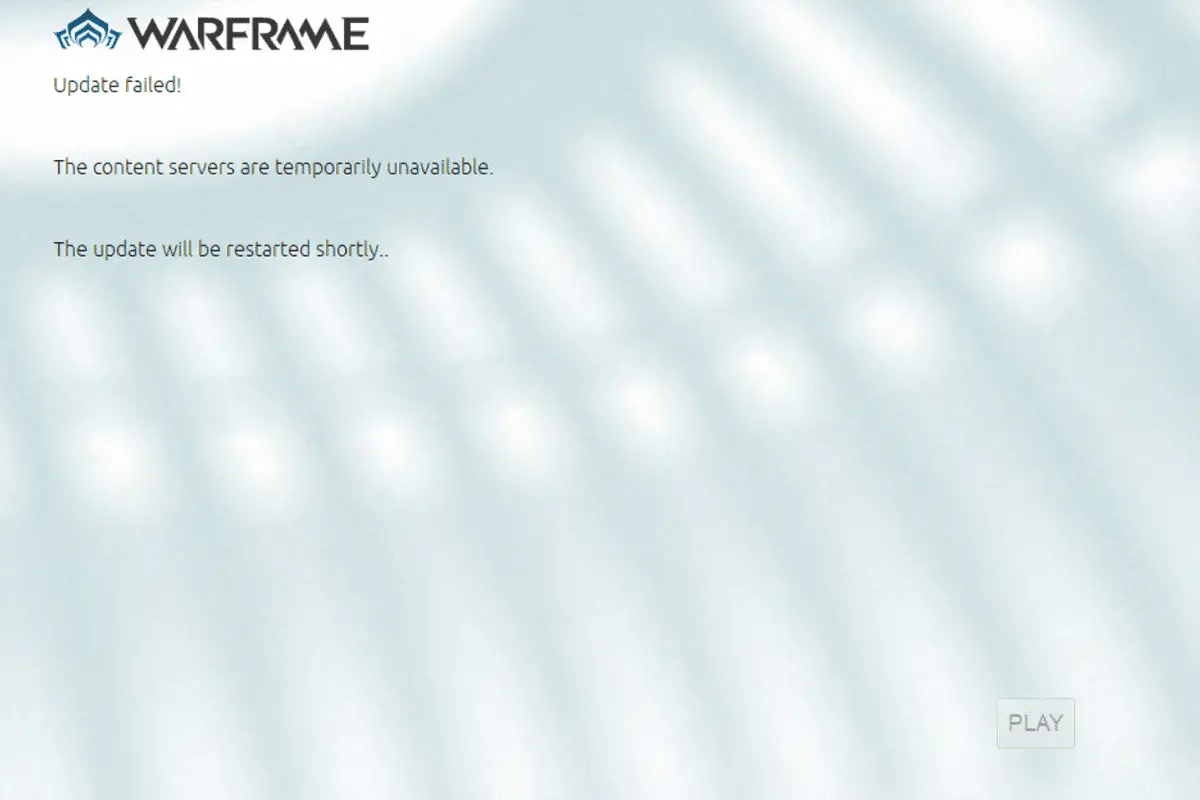
Съдържание
- 1 Как да поправите грешка при актуализацията на Warframe в Windows 10
- 1.1 Метод XNUMX: Превключете към Ethernet връзка
- 1.2 Метод XNUMX: Рестартирайте компютъра
- 1.3 Метод 3: Стартирайте Warframe като администратор
- 1.4 Метод 4: Свържете се с помощта на VPN
- 1.5 Метод XNUMX: Проверете кеша за изтегляне
- 1.6 Метод 6: Нулиране на настройките на локалната мрежа
- 1.7 Метод 7: Разрешете Warframe в защитната стена на Windows Defender
- 1.8 Метод 8: Деактивирайте защитната стена на Windows Defender (не се препоръчва)
- 1.9 Метод 9: Стартирайте сканиране за злонамерен софтуер
- 1.10 Метод 10: Поправете Microsoft Visual C++ Redistributable
- 1.11 Метод 11: Преинсталирайте преразпределяемия пакет на Microsoft Visual C++
- 2 Често задавани въпроси относно проблеми със заседнали Warframe
- 3 О, здравей, радвам се да се запознаем.
Как да поправите грешка при актуализацията на Warframe в Windows 10
Има няколко причини, които предизвикват този проблем.От настройките за интернет до наличието на зловреден софтуер, можете да срещнете проблеми по всяко време.Прочетете внимателно този раздел, за да разберете какво причинява тази грешка в Windows 10.
- Счупен Microsoft Visual C++ преразпределяем пакет:Неправилните Microsoft Visual C++ преразпределяеми пакети могат да причинят проблеми с актуализациите.Ако срещнете някакви конфликти по време на инсталирането на този пакет, моля, отменете процеса и го рестартирайте.Освен това, ако сте инсталирали пакети по погрешка, поправете ги ръчно, за да отстраните проблема.
- Конфликтни интернет настройки:Адекватно интернет захранване е необходимо не само за Warframe, но и за всички онлайн игри.Ако нямате стабилно интернет захранване, често ще бъдете прекъсвани по време на игра.Ако използвате Wi-Fi мрежа, уверете се, че броят на свързаните потребители в опашката няма да може да получи правилно осигуряване на мрежа от последния потребител.Ако използвате ethernet връзка, уверете се, че е активирана.Препоръчително е да използвате кабелна връзка, а не безжична мрежа за непрекъсната услуга.
- Групово изтегляне в настройките на Warframe Launcher:Ако има някакви проблеми с настройките на вашия Warframe стартер, ще срещнете тези проблеми при актуализиране.В настройките му има опция, наречена Bulk Download, която ще направи процеса на изтегляне на актуализации в опашката по-гладък.Тази функция третира всички изтегляния като един пакет и ги изтегля заедно.Ако деактивирате тази функция в настройките на Warframe, можете да поправите тази грешка.
- Счупена инсталация на DirectX: DirectX е набор от елементи на Windows, които свързват вашия софтуер/игра директно с вашия видео и аудио хардуер.Warframe използва DirectX за подобряване на мултимедийното изживяване.Ако имате повредени инсталационни файлове или сте загубили някои в процеса, може да не успеете да актуализирате играта лесно.Това може да причини проблеми при актуализирането на Warframe, за да поправите това, инсталирайте най-новата версия на DirectX на вашата система.
- Повреден кеш на играта:Кешът на играта съхранява временна памет за играта за по-бърз достъп при следващото й стартиране.По-късно кешът на играта може да се натрупва във вашата система с течение на времето, причинявайки проблеми.Повредените кешове на игри могат да бъдат изчистени ръчно, като следвате инструкциите в методите, обсъдени по-долу.
- Наличието на злонамерени програми:Зловредният софтуер или злонамерените програми винаги са заплаха за вашата система, прекъсвайки нормалните рутинни функции.Ако смятате, че тази грешка при актуализация за Warframe е причинена от злонамерена програма, моля, стартирайте антивирусно сканиране, за да потвърдите.Премахнете напълно програмата от вашата система и проверете дали сте разрешили проблема.
- Защитната стена на Windows Defender блокира Warframe:Заглавието обяснява достатъчно!Защитната стена на Windows Defender е пакет за сигурност, който блокира отварянето на уебсайтове, игри, програми или приложения като заплаха.За да го поправите, временно го деактивирайте (не се препоръчва) или в белия списък на играта в защитната стена на Windows Defender.
- Приложения с висока консумация на процесор, работещи във фонов режим:Ще се сблъскате с проблеми, ако има твърде много приложения, работещи във фонов режим по време на актуализацията, или ако използвате програми с голямо потребление на ресурси като Netflix или Twitch по време на актуализацията.Затворете приложенията, работещи във фонов режим, и опитайте да актуализирате играта отново.
- Конфликтен мрежов драйвер:Тук има две ситуации, които предизвикват тази грешка.Първо, ако вашият мрежов драйвер е остарял, старият драйвер няма да е съвместим с най-новата версия на играта, което ще доведе до проблеми.Ето защо, моля, актуализирайте мрежовия си драйвер до най-новата версия.Второ, ако имате проблеми с актуализацията след актуализиране на мрежовия драйвер, това означава, че последната версия на драйвера не е съвместима с играта.Така че в този случай, моля, върнете драйвера към предишната версия.
- Остаряла ОС Windows:Само най-новата операционна система Windows може да работи гладко с най-новата версия на онлайн игрите.Ако ви липсва тази функция, няма да можете лесно да актуализирате играта, тъй като това причинява няколко противоречиви проблема.Актуализирайте операционната система и проверете дали проблемът е разрешен.
Този раздел съставя списък с начини за отстраняване на проблеми с актуализацията.Първите три метода са прости стъпки за отстраняване на неизправности, които ще ви помогнат да разрешите проблема в няколко стъпки.Ако следвате тези прости методи и не получите поправки, продължете напред и приложете основните методи за отстраняване на неизправности.
Метод XNUMX: Превключете към Ethernet връзка
уверете се, че вашиятинтернет връзкаСтабилен ли е?Когато интернет връзката не е оптимална, връзката се прекъсва по-често, което води до незавършен процес на актуализиране.Поправете вашата интернет връзка, като следвате дадените инструкции.
- можете да бягате скоросттест 以Познайте оптималното ниво на скорост на мрежата.
- Можете същоИзберете нов по-бърз интернет плани купете от вашия мрежов доставчик.
- Понякога Wi-Fi връзка не е достатъчна за игри.при тези обстоятелства,Превключването към Ethernet връзка може да реши проблеми със сървъраи актуализиране на въпрос.

Метод XNUMX: Рестартирайте компютъра
Препоръчително е да рестартирате системата си, преди да опитате други методи.В повечето случаи простото рестартиране ще реши проблема без никакви предизвикателни оформления.Така че опитайте да рестартирате системата си.Поради това-
1. Натиснете едновременно Win + D клавишНавигирайте до работен плот .
2. Сега едновременно натиснете Alt + F4 клавиши .Ще видиш затвори прозорци Ще се появи изскачащ прозорец, както е показано по-долу.
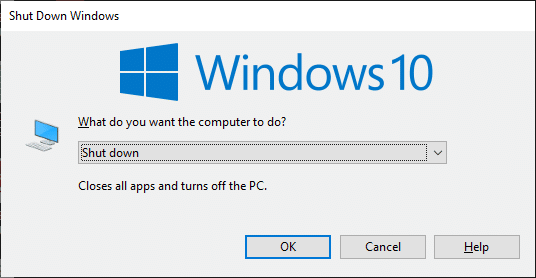
3. Сега щракнете върху падащото меню и изберете Рестартирам Настроики.
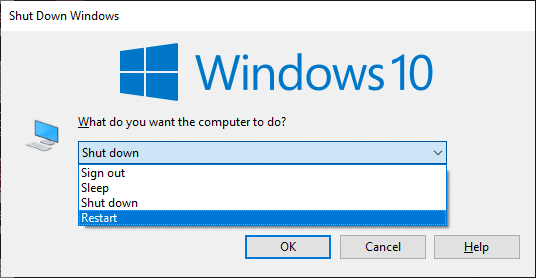
4. И накрая, Натиснете Enter Или щракнете OK Рестартирайте системата.
Метод 3: Стартирайте Warframe като администратор
Имате нужда от администраторски права за достъп до някои файлове и услуги в Warframe.Ако нямате необходимите административни привилегии, може да получите грешка при неуспешна актуализация на Warframe.Въпреки това, малко потребители предположиха, че стартирането на програмата като администратор решава проблема.
1. Щракнете с десния бутон върху работния плотПреки пътища за Warframeили навигирайте доръководство за монтажИ щракнете с десния бутон върху него.
2. Сега щракнетеАтрибути.
3. В прозореца Свойства превключете насъвместимост"Раздел.
4. Сега отметнете Стартиране на тази програма като администраторКвадрат за отметка.
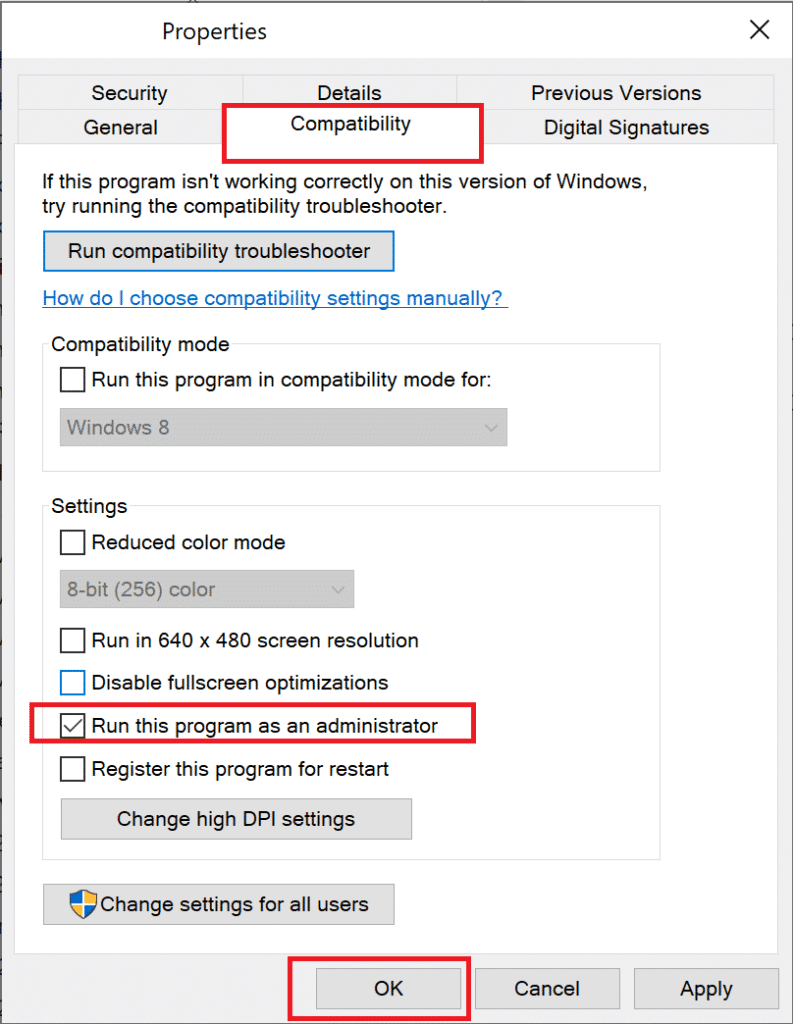
5. Накрая щракнетеПриложение >ПотвърждениеЗа да запазите промените.
Сега рестартирайте програмата, за да видите дали проблемът е разрешен.
Метод 4: Свържете се с помощта на VPN
Ако следването на методите, обсъдени по-горе, не реши проблема ви, има малък шанс вашата мрежа да има проблеми със свързаността.Сървърите за игри и доставчиците на интернет услуги може да се сблъскат по време на предаване, така че ако използватевиртуална частна мрежа, можете да решите проблема.Много VPN предлагат пробна версия, преди да ги изтеглите.Затова ги използвайте и изтеглете актуализации, ако е възможно.Следвайте дадените стъпки, за да свържете VPN в Windows 10.
1. Натиснете едновременно Windows + I клавиш стартиране настройвам.
2. Изберете Мрежа и интернет,както показва снимката.
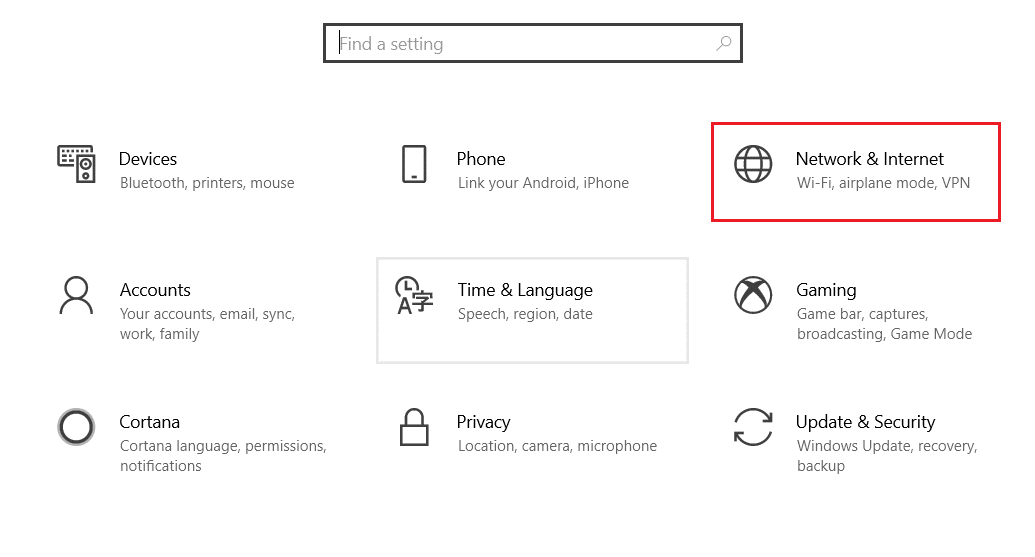
3. Щракнете в левия панелVPN , след което щракнете с вашияVPN клиент съответстващ Бутон за свързване.
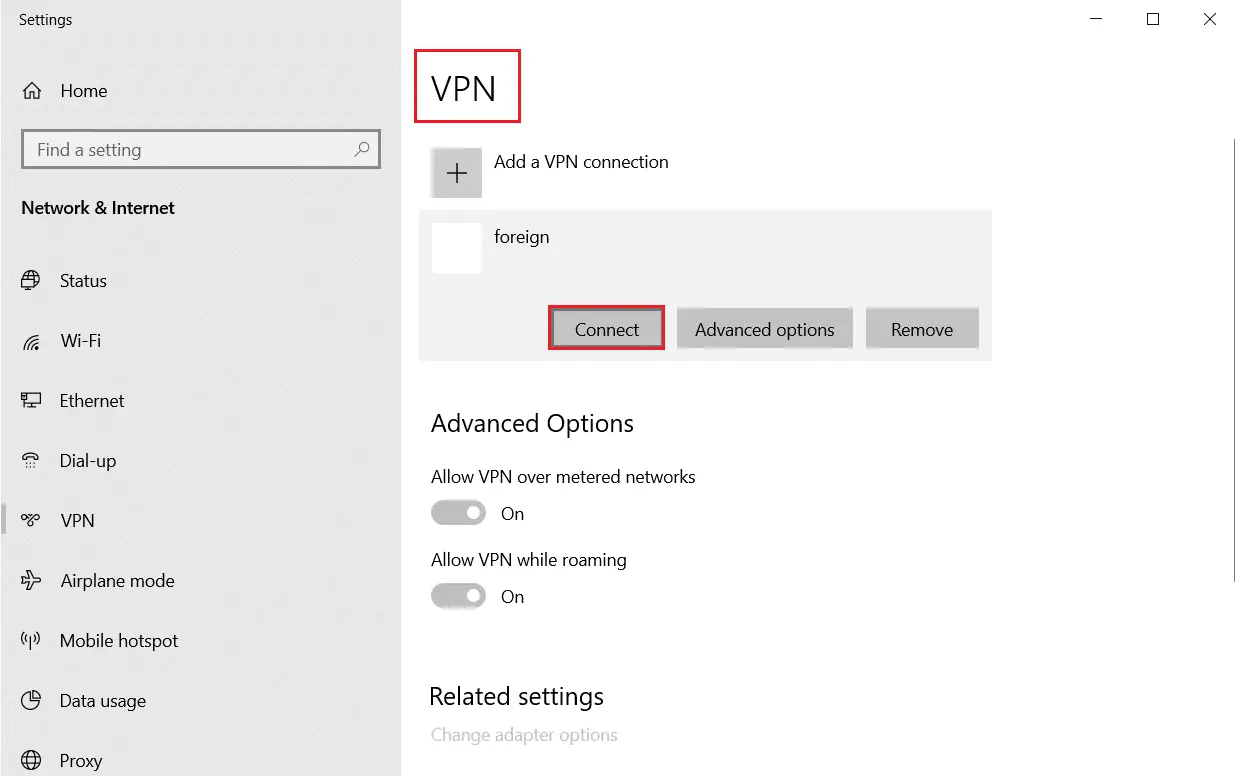
Метод XNUMX: Проверете кеша за изтегляне
Сега, ако имате повреден кеш за изтегляне в играта си, ще срещнете грешки при актуализиране на Warframe.Сега, за да отстраните този проблем, следвайте стъпките по-долу, за да проверите кеша за изтегляне, както е показано по-долу.
1. СтартирайтеWarframeи щракнете горе вдяснонастройвамикона, както е показано на фигурата по-долу.
![]()
2. Сега щракнетеизтегляне на кеша"под"проверете" опция и след това щракнете върху "Потвърждение".референтна снимка.
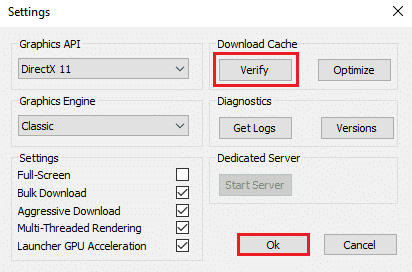
3. Сега потвърдете подканата,Потвърждаване на данните за играта?Предупреждение: щракнетеOKможе да отнеме много време за завършване.референтна снимка.
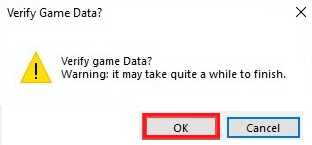
Сега изчакайте процеса да завърши и проверете дали проблемът е разрешен.
Метод 6: Нулиране на настройките на локалната мрежа
Няколко проблема с мрежовата свързаност също могат да причинят такива проблеми и можете да ги отстраните, като нулирате настройките на локалната си мрежа, както е описано по-долу.
1. Отворете, като напишете в менюто за търсенеконтролен панел.
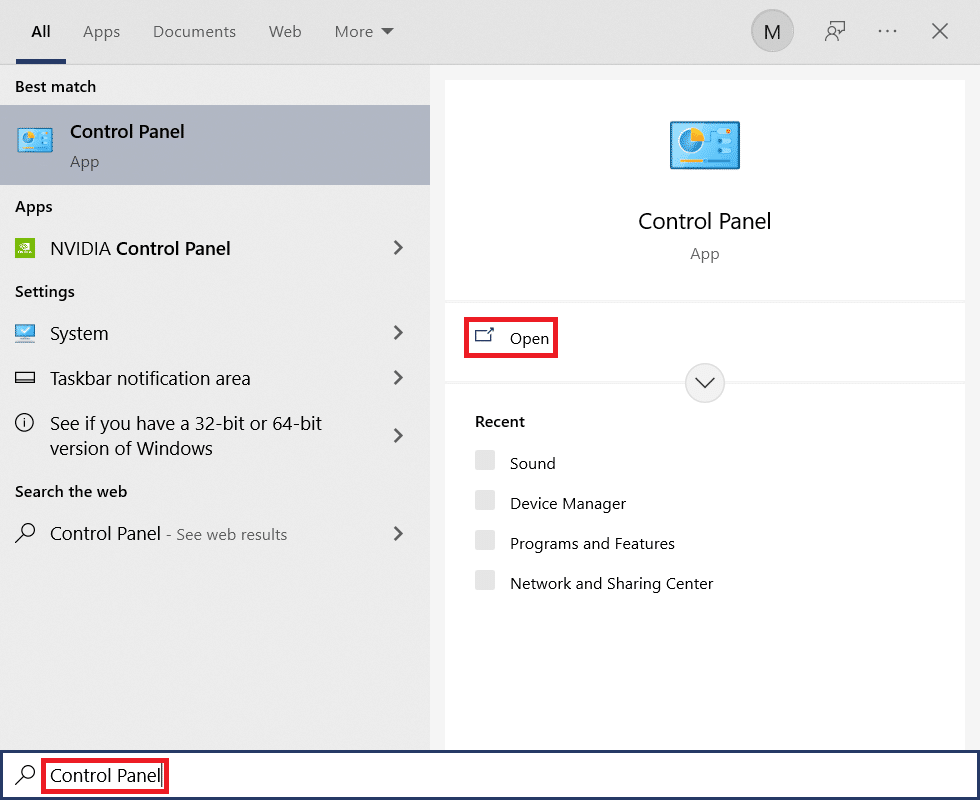
2. Сега задайтеПреглед поопциите са зададени накатегорияИ изберетеМрежа и интернетвръзка, както е показано по-долу.
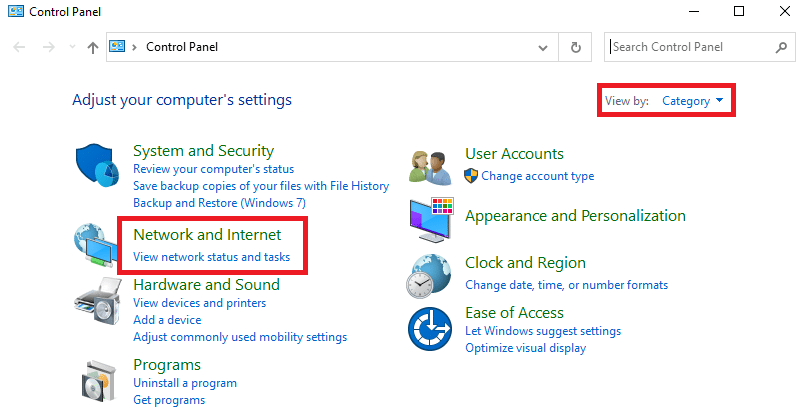
3. Тук щракнетеИнтернет настройки,Както следва.
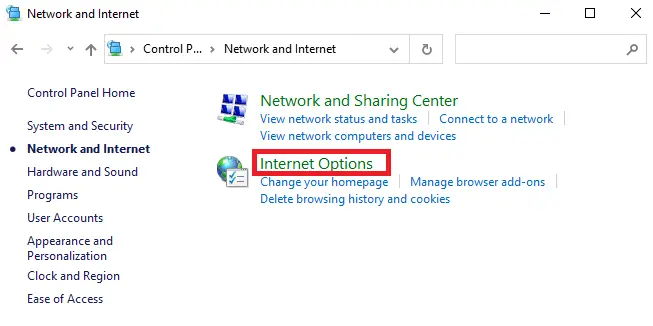
4. Сега в прозореца Internet Properties превключете насвържете сераздел и изберетеLAN настройки,Както следва.
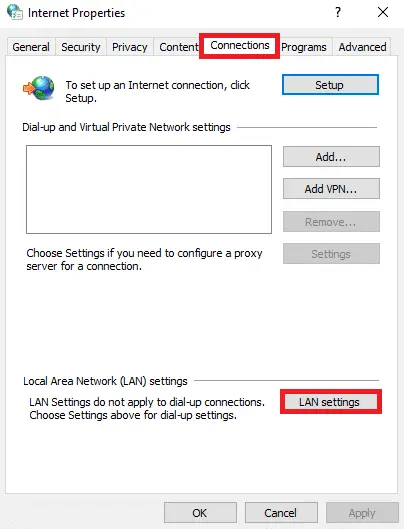
5. Тук изберетеАвтоматично откриване на настройкитеполе и се уверете, че не е отметнатоИзползвайте прокси сървър за вашата LANкутия (освен ако не ви трябва).
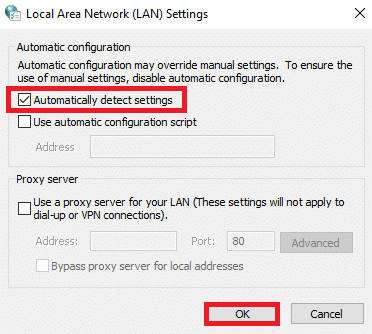
6. Накрая щракнетеПотвърждение„Запазете промените и проверете дали проблемът е разрешен.
Метод 7: Разрешете Warframe в защитната стена на Windows Defender
Защитната стена на Windows Defender може да блокира процеса на изтегляне на Warframe, причинявайки грешка при неуспешна актуализация на Warframe.Така че, следвайте стъпките по-долу, за да активирате Warframe в защитната стена на Windows Defender.
1. Натиснете Windows ключ, съществуват Лента за търсене на WindowsТип контролен панел, След това щракнете Отвори.
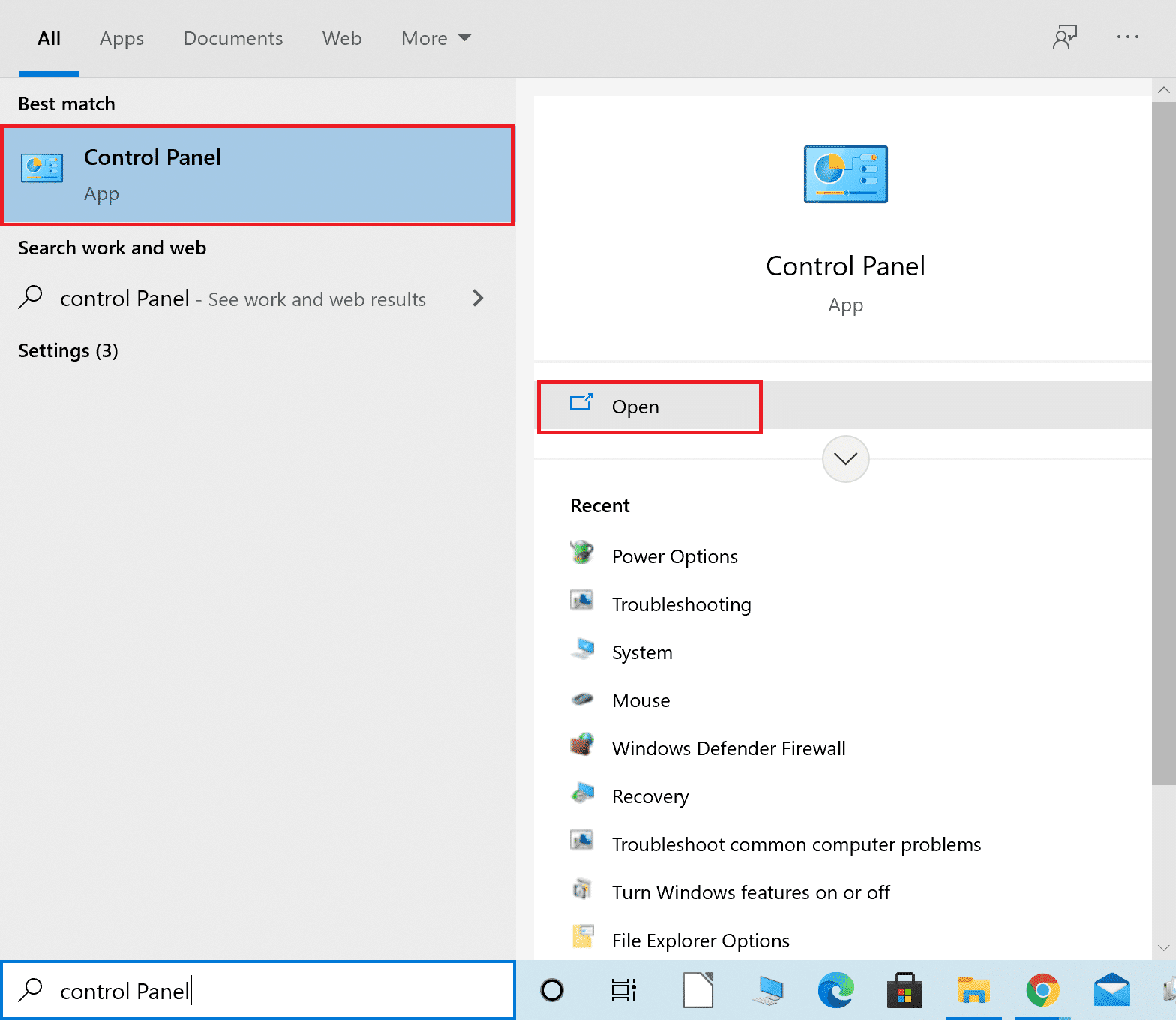
2. Ето, задайте Преглед по: > Големи икони , След това щракнете Защитна стена на Windows Defender продължи.
![]()
3. След това щракнете Разрешете приложение или функция през защитната стена на Windows Defender.
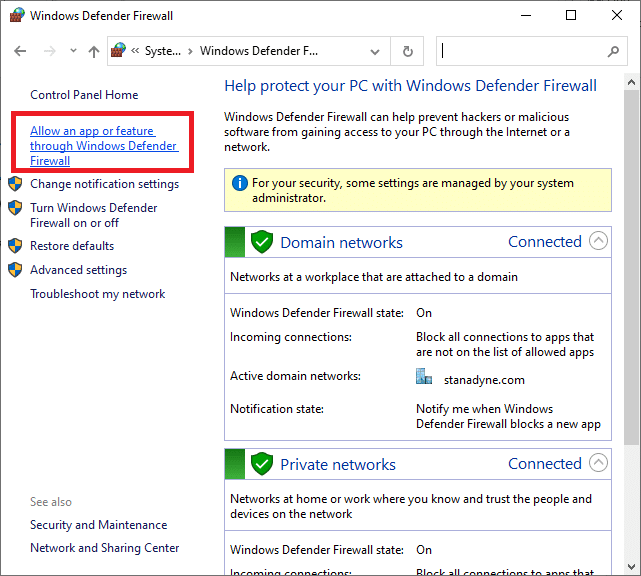
4А.маркиран с отметка като частен 和 Общественквадратче за отметка за търсене и разрешаване Warframeпрез защитната стена.
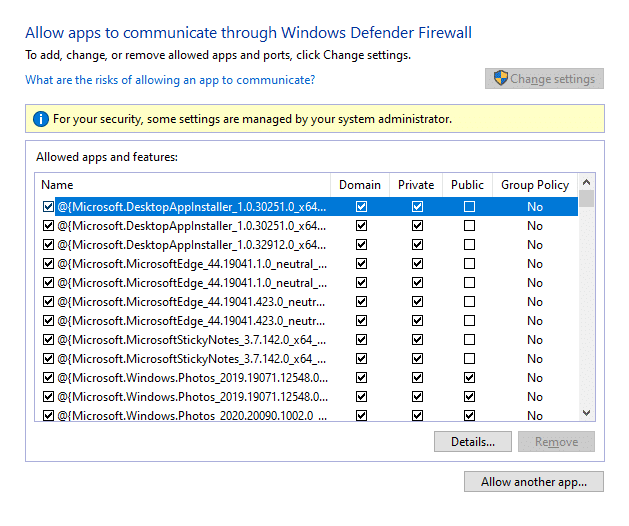
4В.Като алтернатива можете да щракнете Промяна на настройките, след което щракнетеРазрешаване на други приложения... бутон за разглеждане иWarframeПриложението се добавя към списъка.След това поставете отметка в квадратчето, което отговаря на него.
5. Накрая щракнете Потвърждение запазите промените.
Метод 8: Деактивирайте защитната стена на Windows Defender (не се препоръчва)
Някои потребители съобщиха, че грешките при актуализацията са изчезнали, когато защитната стена на Windows Defender е била изключена.Следвайте стъпките по-долу, за да го деактивирате, за да коригирате грешката при неуспешната актуализация на Warframe.
注意:Деактивирането на защитната стена прави системата ви по-уязвима към злонамерен софтуер или вирусни атаки.Така че, ако решите да го направите, не забравяйте да го активирате възможно най-скоро след отстраняване на проблема.
1. Следвайте инструкциите по-горе, за да започнетеконтролен панелИ изберетеСистема и сигурност.
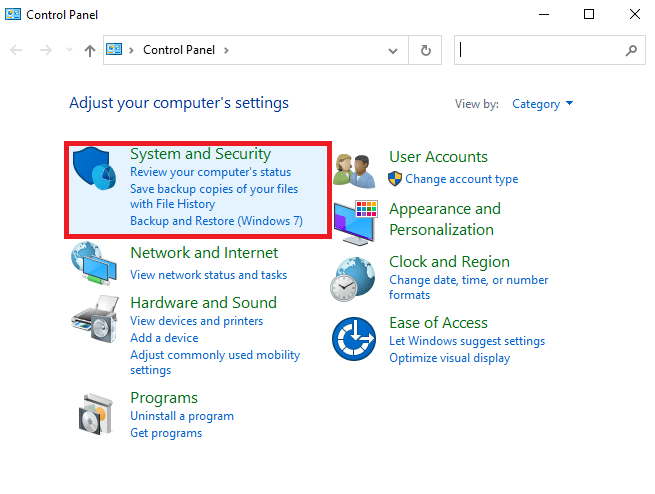
2. Сега щракнетеЗащитна стена на Windows Defender,както е показано тук.
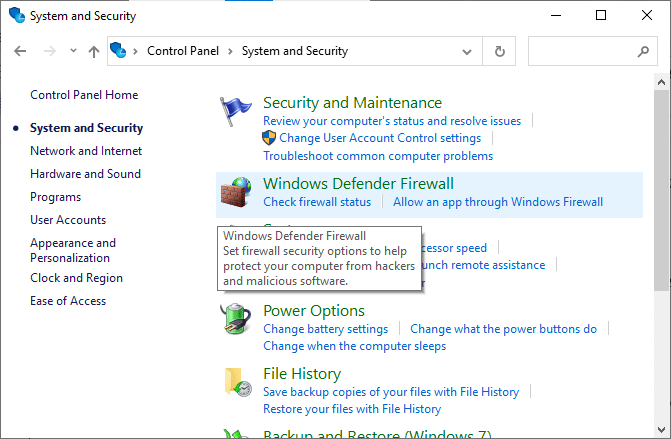
3.Изберете от лявото менюВключете или изключете опциите на защитната стена на Windows Defender.Обърнете се към изображението по-долу.
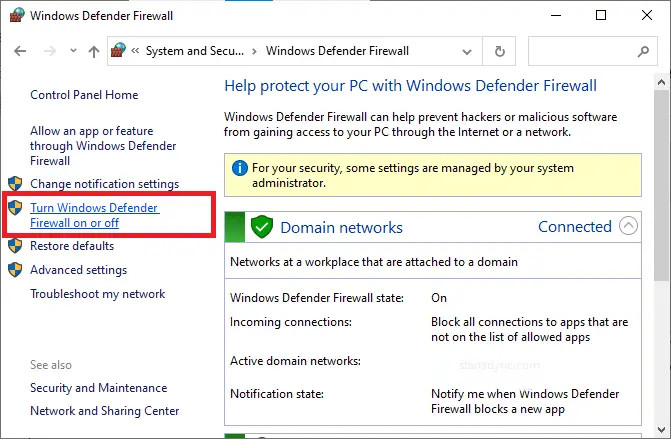
4. Сега проверете наличните опции на този екранИзключете защитната стена на Windows Defender (не се препоръчва)поле до опцията.Обърнете се към дадената снимка.
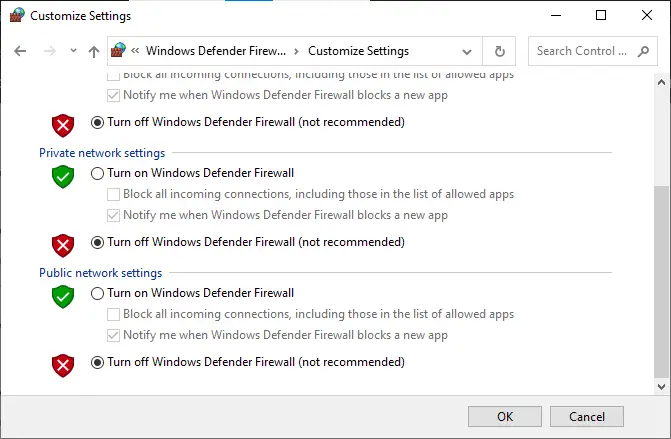
5.РестартирамВашата система.Проверете дали проблемът вече е разрешен.
Метод 9: Стартирайте сканиране за злонамерен софтуер
Когато вирус или злонамерен софтуер използва файла warframe.exe, Windows Defender може да не успее да идентифицира заплахата.Следователно хакерите могат лесно да проникнат във вашата система.Рядко злонамерен софтуер като червеи, бъгове, ботове, рекламен софтуер и др., също може да причини този проблем.Тъй като те са предназначени да компрометират системата на потребителя, да крадат лични данни или да шпионират системата, без потребителят да знае.
注意:Препоръчително е да не отваряте подозрителни имейли или да щраквате върху компрометирани връзки, за да избегнете подобни проблеми.
Въпреки това, можете да определите дали вашата система е под злонамерена заплаха по необичайното поведение на операционната система.
- Ще забележите няколко неоторизирани достъпи.
- Системата ви ще се срива по-често.
Ето стъпките за стартиране на сканиране за злонамерен софтуер, за да коригирате грешката при неуспешната актуализация на Warframe.
1. Натиснете едновременноWindows + I клавиш стартиране настройвам.
2. Тук щракнете Актуализация и сигурност настройки, както е показано.

3. Отидете на В левия панелЗащита на Windows.
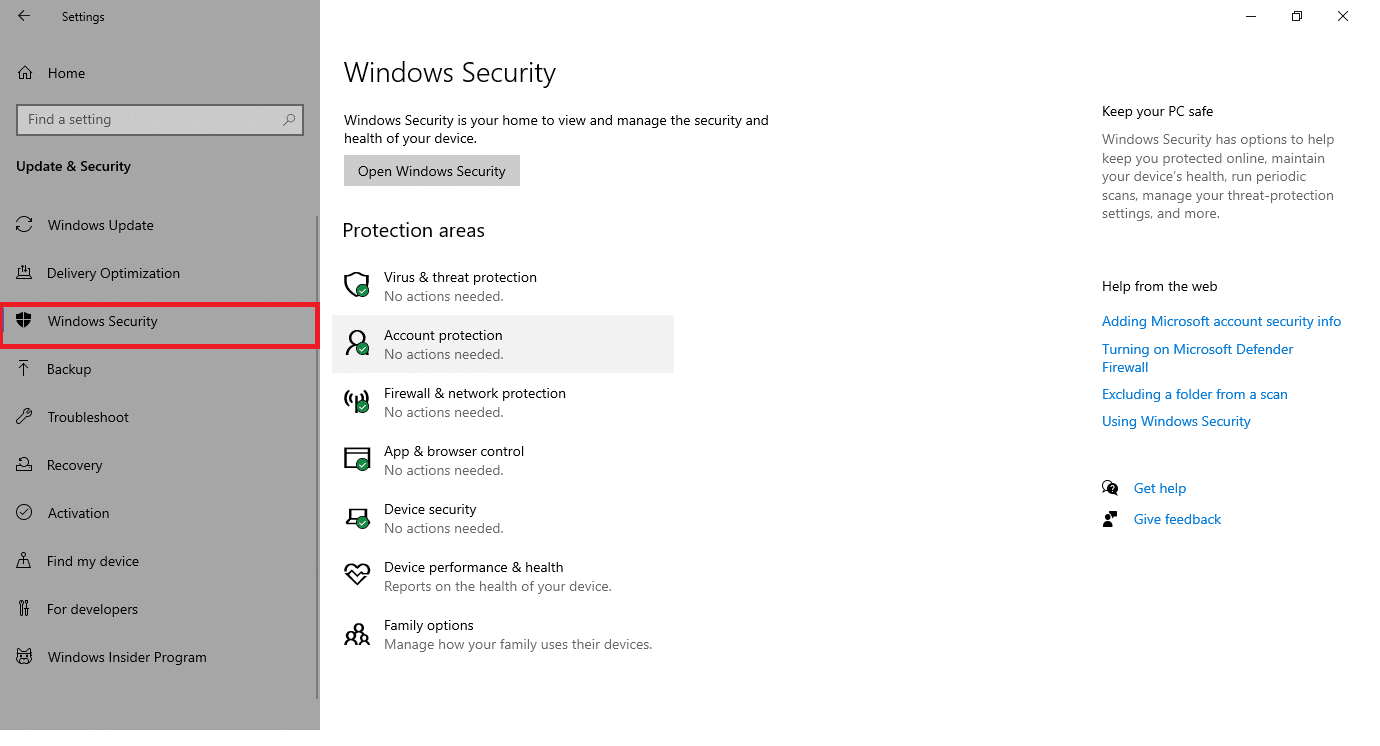
4. Щракнете в десния прозорец Защита от вируси и заплахи Настроики.
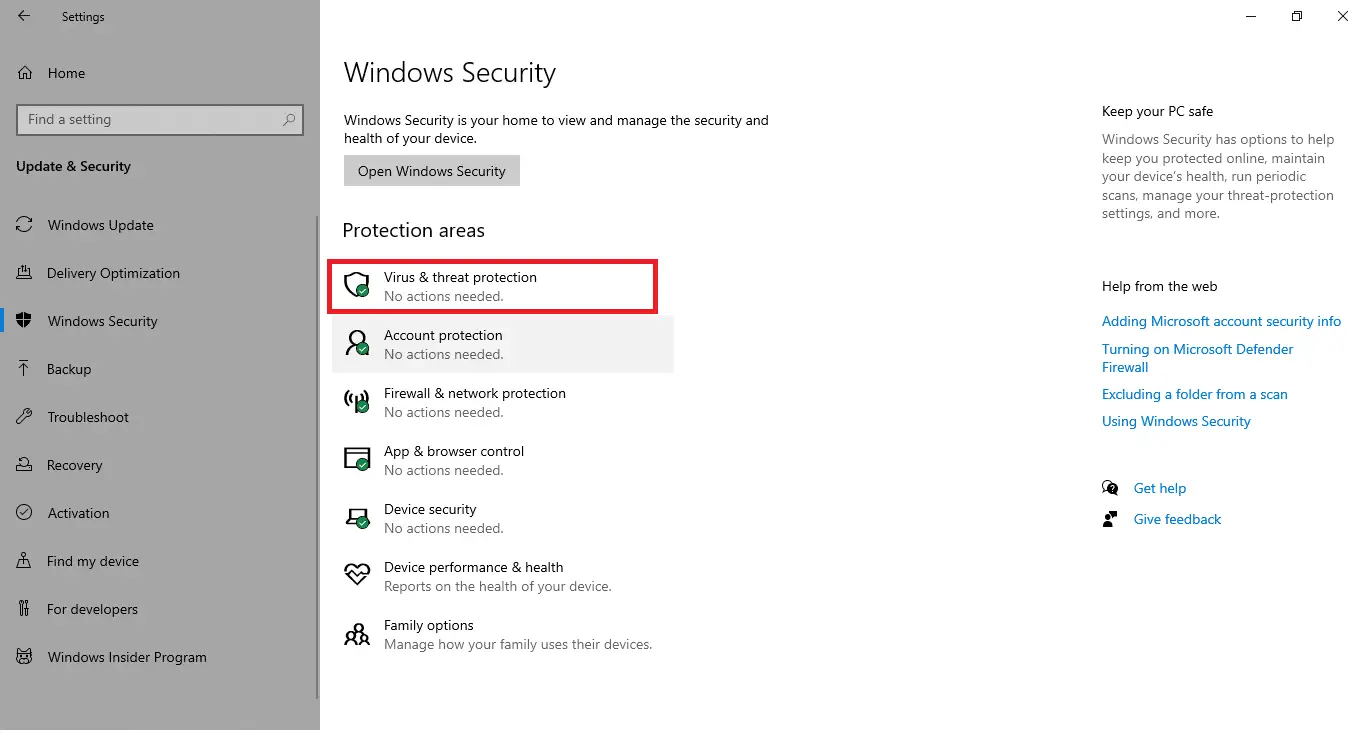
5. Щракнете Бързо сканиране бутон за търсене на зловреден софтуер.
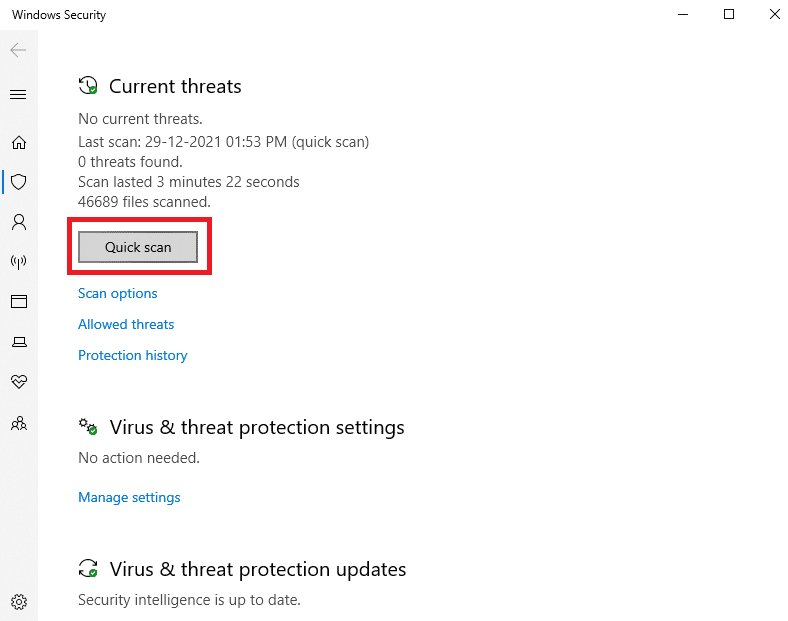
6А.След като сканирането приключи, всички заплахи ще бъдат показани.Кликнете върху настоящите заплахинадолуПърви стъпки .
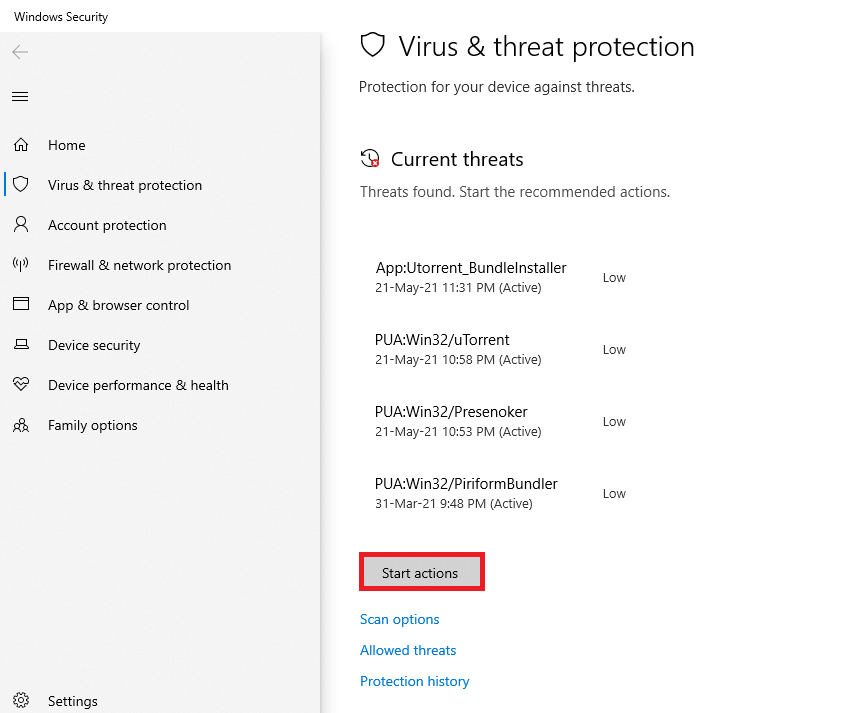
6В.Ако във вашето устройство няма заплахи, устройството ще се покаже Няма текуща заплаха аларма.
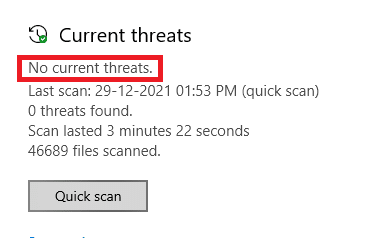
Метод 10: Поправете Microsoft Visual C++ Redistributable
Както бе споменато по-горе, ако имате повреден пакет за разпространение на Microsoft Visual C++, може да изпитате неуспехи при актуализацията на Warframe, за да го поправите, следвайте стъпките, обсъдени по-долу, за да ги поправите.
1. Натиснете и задръжте едновременноWindows + R клавишИ типappwiz.cpl,Както следва.
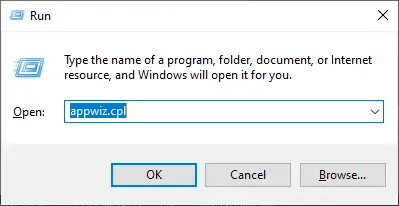
2. Сега щракнетеOKИ изберетеMicrosoft Visual C++ преразпределяеми пакети.
注意:В тази статия са демонстрирани стъпките за коригиране на един пакет.Повторете тези стъпки, за да коригирате всички пакети.
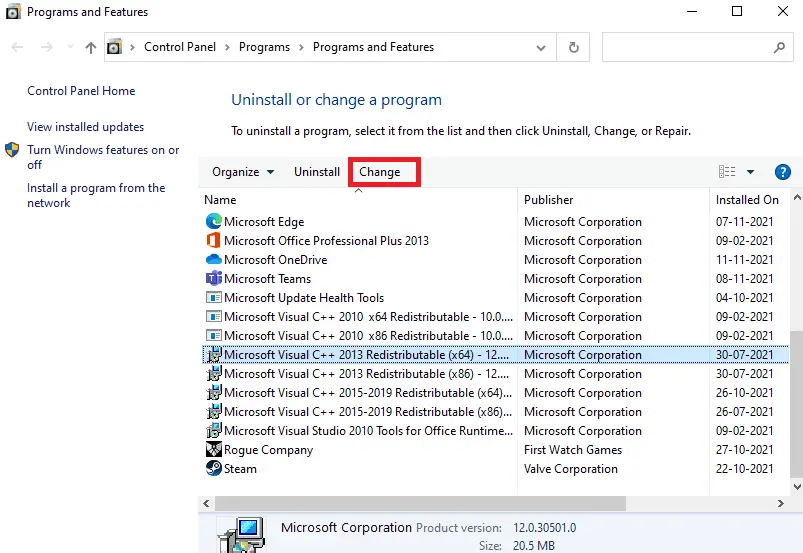
3. Тук щракнетеремонтопции и следвайте инструкциите на екрана, за да завършите процеса.
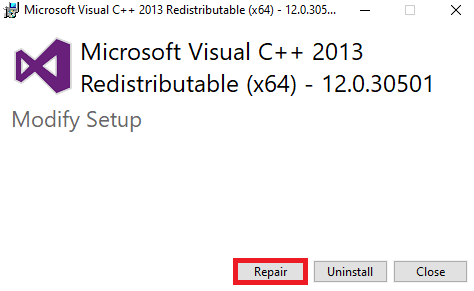
4. Накрая проверете дали сте разрешили проблема.
Метод 11: Преинсталирайте преразпределяемия пакет на Microsoft Visual C++
Когато поправяте Microsoft Visual C++ преразпределяеми пакети, вие ще коригирате грешките при актуализацията.Въпреки това, ако не получите никакви поправки, преинсталирайте пакета, както е обсъдено по-долу, за да коригирате грешките при актуализацията на Warframe.
1. Натиснете и задръжте отновоWindows + R клавишИ типappwiz.cpl,Както следва.
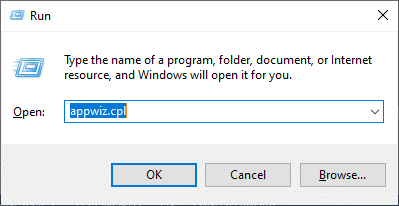
2. Сега щракнетеOKИ изберетеMicrosoft Visual C++ преразпределяеми пакети.
注意:В тази статия са демонстрирани стъпките за преинсталиране на един пакет.Повторете тези стъпки, за да коригирате всички пакети.
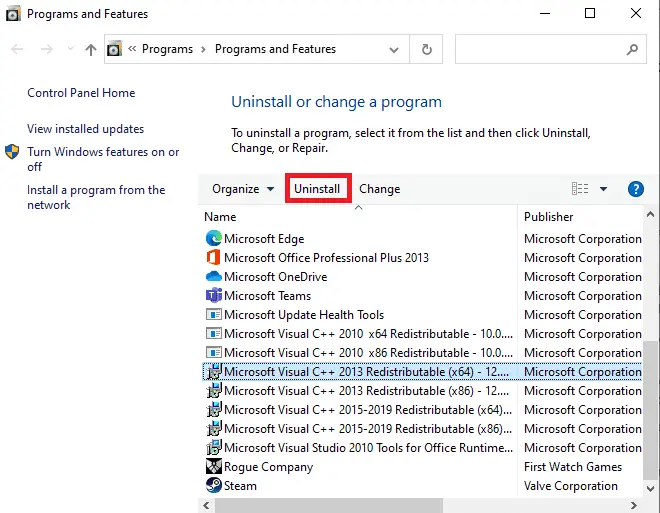
3. Тук щракнетеДеинсталиранеопции и следвайте инструкциите на екрана, за да завършите процеса.
4. Сега,ОтИзтегляне на официалния сайтMicrosoft Visual C ++ RedistributableИ го инсталирайте.
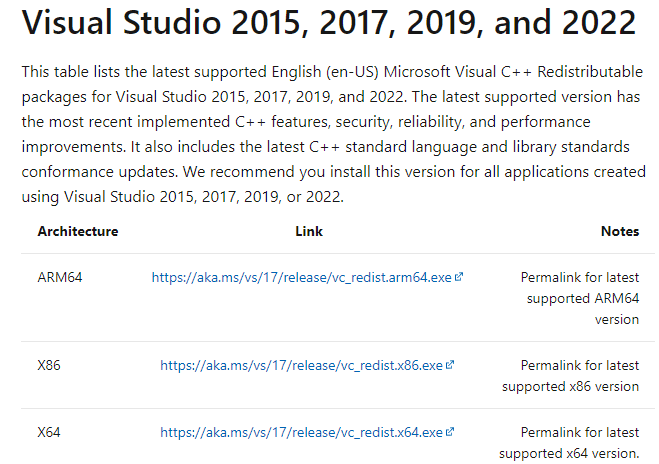
Накрая проверете дали сте разрешили проблема.
Ето някои допълнителни поправки, които да ви помогнат да коригирате проблеми с актуализацията, когато всичко друго се провали.Следвайте ги и проверете дали сте решили проблема.
Често задавани въпроси относно проблеми със заседнали Warframe
Уверете се, че вашата система отговаря на минималните хардуерни изисквания на играта и актуализирайте драйверите на вашата графична карта.Ако проблемът продължава, опитайте да преинсталирате играта или се свържете с отдела за обслужване на клиенти за помощ.
Това може да е проблем с мрежата.Моля, проверете вашата мрежова връзка.Ако проблемът продължава, опитайте да коригирате мрежовите настройки на играта или се свържете с вашия доставчик на интернет услуги.
В този случай принудителното затваряне и рестартирането на играта често помага.Ако проблемът продължава, можете да проверите хардуера си и да се уверите, че може да се справи с изискванията на вашата игра.


![[Коригирано] Microsoft Store не може да изтегля приложения и игри](https://oktechmasters.org/wp-content/uploads/2022/03/30606-Fix-Cant-Download-from-Microsoft-Store.jpg)
![[Коригирано] Microsoft Store не може да изтегля и инсталира приложения](https://oktechmasters.org/wp-content/uploads/2022/03/30555-Fix-Microsoft-Store-Not-Installing-Apps.jpg)
